日本語入力は、読みをひらがなで打ち、漢字に変換する「予測変換」のシステムが一般的。スマホになってフリック入力などの入力方式は生まれたが、予測変換の基本は変わっていない。Gboardにはそんな予測変換感覚で、他言語に翻訳できる機能が搭載されている。翻訳精度の高さで定評のあるGoogle翻訳を、文字入力システム内に組み込んでいるためだ。
この機能は、グーグル純正端末のPixel 6aでは標準で有効になっており、文字入力時にツールバーの翻訳をタップすると翻訳モードに切り替わる。あとはいつもと同じように日本語を入力すると、自動的に指定された言語で結果が出力される。例えば、Gmailの本文欄で「東洋経済オンラインの連載の原稿をお送りします」と入力すると、メールには「I will send you the manuscript for the Toyo Keizai Online」と入力される。
文字変換感覚で翻訳までできる
通常、こうした機械翻訳を使ってメールを送ろうとすると、まず翻訳アプリを立ち上げ、日本語を入力したあと結果をコピーし、今度はメールアプリを開いて本文欄をタップし、貼り付けたい場所にペーストする必要がある。1文だけならまだいいが、複数回に翻訳を分けると、何度もこの作業を繰り返さなければならない。画面分割をしてアプリの切り替えを減らすこともできるが、やはり手順としては煩雑だ。文字入力システムがそのまま翻訳に対応していることで、手間を大幅に減らせる。
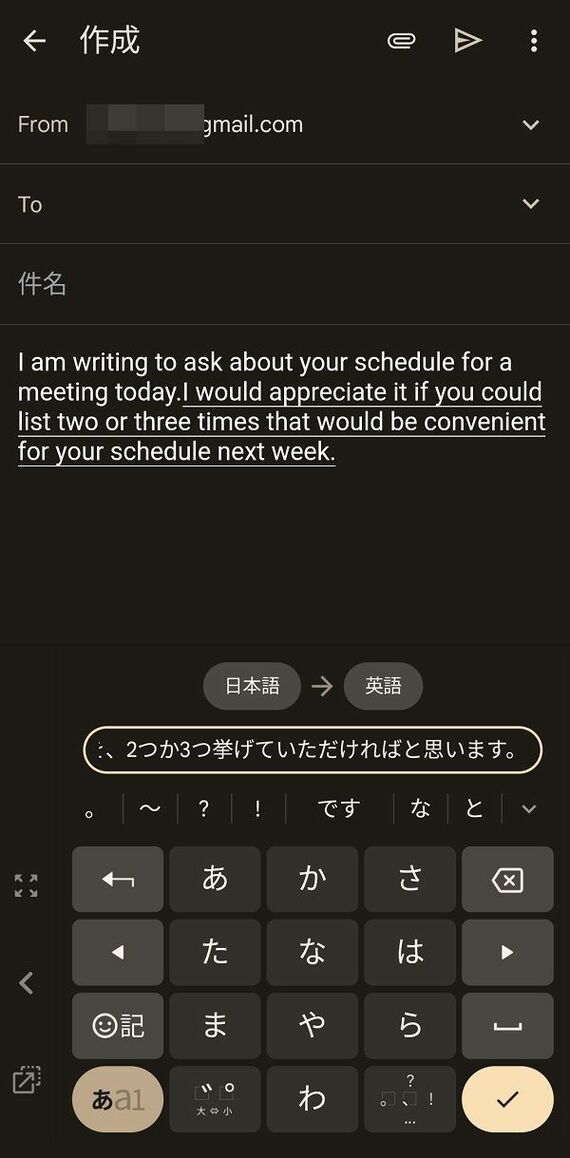
ツールバーに翻訳が見当たらない場合は、Gboardの設定を確認してみよう。Pixel 6aの場合、「設定」アプリの「システム」から「言語と入力」を選択し、「画面キーボード」から「Gboard」に進む。このメニューで「翻訳」を選ぶと、翻訳機能を有効化できる。文字入力システムのツールバーの一覧に見当たらないときは、「…」をタップして残りの機能一覧を確認してみよう。ここでアイコンをドラッグすると、ツールバーの1階層目に移動させることもできる。
ここでは一例として英語に翻訳したが、Google翻訳が対応している他の言語に切り替えることも可能。入力された言語を検出する機能にも対応する。話者の数でいうとマイナーな言語にまで対応しているのは、Google翻訳の強み。文法が大幅に異なる言語間の翻訳は完璧とは言えないが、コミュニケーションを助ける手段になることは間違いない。
































無料会員登録はこちら
ログインはこちら